Label yang sudah selesai dibuat atau ditempatkan pada theme masih dapat diperbaiki dengan leluasa sesuai dengan kebutuhan. Penggunaan fasilitas pelabelan dengan tooltext dan toollabel cendrung membosankan dan biasanya memakan waktu yang lama. Sementara pemberian label secara automatis sering memberikan hasil yang kurang memuaskan karena posisi label biasanya tidak sesuai dengan kebutuhan.
Dalam prakteknya, untuk memperoleh kualitas dan komposisi peta yang bagus, baik ditinjau dari segi kaedah kartografi maupun keartistikan peta, biasanya pelabelan peta dilakukan dengan menggunakan kombinasi dari cara-cara yang telah dibahas di atas. Pertama-tama peta dapat dilabeli dengan pelabelan automatis, objek yang tidak terlabeli dapa ditambahkan dengan menggunakan toollabel. Sementara beberapa asesoris dan kelengkapan teks lain yang tidak dapat dilakukan dengan fasilitas label digunakan tootext. Sebelum dibuatkan layout peta, sebaiknya semua label dan teks yang perlu ditampilkan dalam peta harus dilengkapi terlebih dahulu.
Beberapa modifikasi label yang dapat dilakukan dijelaskan di bawah ini.
1. Posisi
Label dapat dipindahkan dari suatu tempat ke tempat lain. Aktifkan toolbar Pointer (![]() ), klik label
yang akan dipindahkan sampai muncul empat kotak hitam disekelilingnya kemudian
drag ke tempat yang diinginkan.
), klik label
yang akan dipindahkan sampai muncul empat kotak hitam disekelilingnya kemudian
drag ke tempat yang diinginkan.
2. Isi teks label, perataan, spasi, dan rotasi label dapat atur melalui properti text. Caranya adalah aktifkan toolbar Pointer, tandai label yang akan diatur propertinya kemudian pilih menu Graphics - Properties. Atau klik 2 kali pada label tersebut. Kotak dialog berikut akan muncul
Ubahlah teks pada kotak yang telah disediakan sesuai dengan keinginan, atur perataan pada Horizontal Aligment apakah rata kiri, tengah atau kanan. Vertical Spacing adalah jarak antar baris (spasi). Ini baru akan berfungsi bila teks label lebih dari satu baris. Anda dapat mengisi nilai pecahan misalnya 1.25. Rotation Angle berarti perputaran teks. Kalau 0, teks label horizontal, bila diisi dengan 90 teks label akan vertikal. Scale Text with View berarti ukuran label menyesuaikan dengan skala view. Beberapa efek dari pengaturan properti teks disajikan pada gambar di bawah ini.


![]()

![]()
3. Jenis,
ukuran, dan style font dapat diatur kembali. Apa bila anda ingin mengubah
beberapa properti font, tandai beberapa label sekaligus. Caranya klik label
pertama, sambil menekan tombol Shift melalui keyboard klik beberapa label yang
lain. Dari menu Window pilih Show Symbol Window, kotak dialog
berikut akan muncul. Bila yang muncul bukan font, klik toolbar ![]() . Atur
properti font sesuai dengan kebutuhan.
. Atur
properti font sesuai dengan kebutuhan.

Bila anda hanya mengubah ukuran font, disamping dengan cara mengubah nilai size pada kotak dialog di atas, anda juga dapat mengklik untuk menandai label tersebut kemudian arahkan pada salah satu kotak hitam yang ada disekelilingnya, lalu drag ke arah luar untuk memperbesar dan ke dalam untuk memperkecil ukuran label, seperti pada gambar di bawah ini.
![]()
![]()
![]()
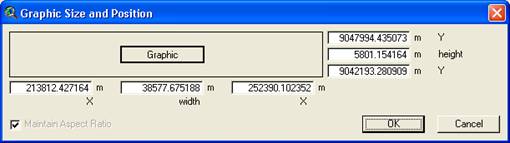
Catatan
Perubahan properti font seperti jenis, ukuran, dan style font pada satu atau beberapa label yang dibuat dengan Label automatis, akan mengubah seluruh properti label automatis bukan saja pada label yang terpilih. Akan tetapi pada label yang dibuat dengan toolabel dan tooltext perubahan pada satu atau beberapa teks atau label tidak akan mempengaruhi yang lainnya.
T i p
Bila pada saat anda melakukan modifikasi teks dan label,
tiba-tiba label hilang dari view karena anda salah menekan tombol seperti Esc
misalnya, anda dapat memunculkannya kembali dengan menggunakan toobar Pan ![]() ). Klik
toolbar tersebut, kemudian klik pada sembarang tempat pada view.
). Klik
toolbar tersebut, kemudian klik pada sembarang tempat pada view.



